مشخص کردن تاریخ دریافت سفارش در ووکامرس
مشخص کردن تاریخ دریافت سفارش در ووکامرس
همه ماها وقتی سفارشی توی وب سایتی ثبت میکنیم ترجیح میدیم زمان دریافت سفارش رو خودمون تعیین کنیم. گاهی وقت ها دوست داریم سفارشمون کمی دیرتر یا گاهی حتی کمی زودتر به دستمون برسه معمولا این تعیین زمان به روز هفته و تاریخ ختم نمیشه و دوست داریم بازه زمانی مشخص کوتاهی رو هم مشخص کنیم که سفارش سر ساعت به دستمون برسه.
اینکه سفارش ما مثلا دوشنبه 2 اردیبهشت به دستمون برسه قانعمون نمیکنه چون ممکنه 8 صبح سفارش بیاد که ما معمولا این ساعت سرکاریم داریم چرت میزنیم و یا ممکنه 3 ظهر برسه که باز توی خواب بعد از ناهاریم بهمین خاطر علاوه برروز حتما دوست داریم که ساعت هم مشخص کنیم .کمتر وب سایت هایی هستند که به شما امکان انتخاب ساعت دقیق رو داشته باشه و معمولا بازه زمانی به جای ساعت دقیق در نظر گرفته میشه که یه وقت بدقولی پیش نیاد. اتفاقا من به عنوان یک مشتری و یک صاحب فروشگاه اینترنتی این بازه زمانی رو خیلی میپشندم چون دو طرف تکلیفشون رو میدونن.ولی توی همین بازه زمانی باید خوب دقت کنید و بازه خوبی رو در نظر بگیرید من خودم از یه فروشگاه خرید هام رو میکردم که بازه زمانی واقعا افتضاحی داشتند مثلا از ساعت 8 صبح تا ساعت 5 عصر و از ساعت 5 تا 9 شب که تقریبا تایم خیلی طولانی بود و من نمیتونستم از ساعت 8 تا 5 یعنی 8 ساعت رو منتظر میموندم تا ببینم کی بستم میرسه. به همین خاطر پیشنهاد من اینکه بازه مشخص تری حدود 2 تا 3 ساعت رو تعیین کنید که تکلیفتون مشخص بشه.
شاید فکر کنید خب برای اینکه مشتری زمان دریافت سفارش رو تایید کنه نیاز به برنامه نویسی خاصی هست و باید به یه تیم برنامه نویس این کار رو بسپارید در حالی که اگه از سیسیتم فروشگاهی وکامرس استفاده میکنید لازم میدونم بگم که نیازی به اینکارا نیست البته اگه یه سیستم ساده برای انتخاب تاریخ دریافت سفارش در ووکامرس بخواهید اگه که قراره کار خاصی بعدش صورت بگیره قطعا نیاز به برنامه نویسی و یا افزونه نوشتن برای وردپرس هست.
ولی اگه قصدتتون یه سیستم سبک هست که مشتری بتونه زمان سفارش رو تعیین کنه پیشنهاد من اینکه تا اخر این اموزش با مسترآموز همراه باشید.
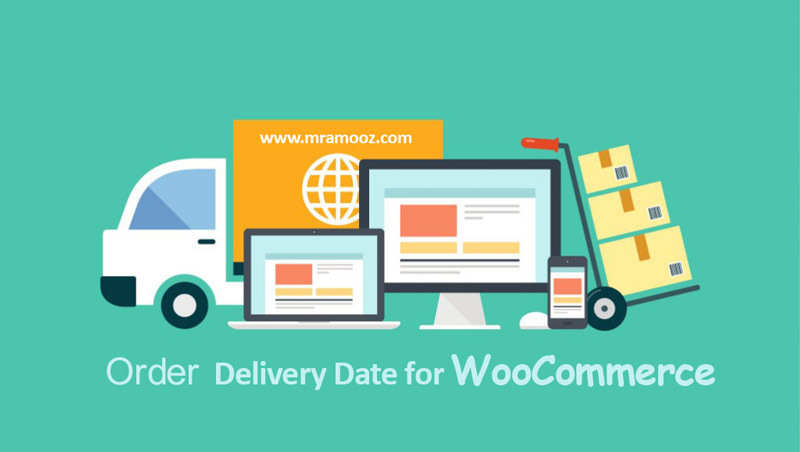
آموزش انتخاب تاریخ دریافت سفارش در ووکامرس
برای اینکه بتونید تاریخ سفارش رو توی ووکامرس مشخص کنید افزونه های زیادی هستند که من اینجا قصد دارم یکی از معتبر ترین اونها رو به شما پیشنهاد بدم. یعنی افزونه Order Delivery Date for WooCommerce.این افزونه شما رو قادر میکنه این امکان رو برای مشتری هاتون فراهم کنید که زمان دریافت کالا رو خودشون مشخص کنن. این افزونه 8,000 نصب فعال داشته و امتیاز 4.4 رو به خودش اختصاص داده.راجب امکانات و ویژگی های این افزونه بعدا مفصل صحبت میکنیم فعلا بریم سراغ نصب افزونه Order Delivery Date for WooCommerce برای نصب از طریق لینک زیر وارد سایت وردپرس بشید وطی مراحلی که قبلا بهتون یاد دادیم افزونه رو نصب کنید.
دانلود افزونه Order Delivery Date for WooCommerce
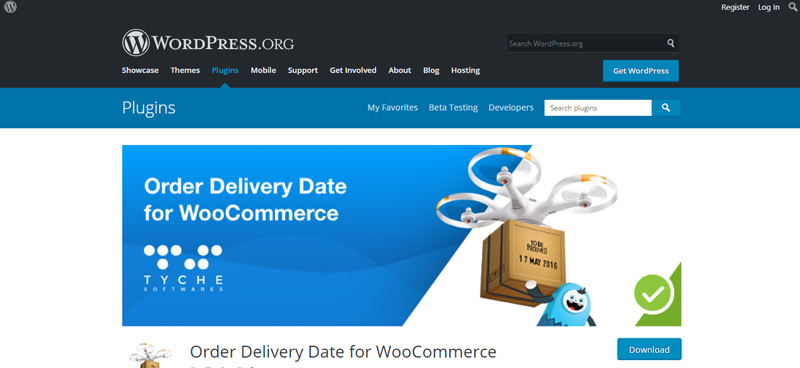
مشخص کردن تاریخ دریافت سفارش در ووکامرس
بعد از کیلیک روی دکمه download و نصب نوبت به فعال سازی افزونه میشه که میتونید از پیشخوان وارد بخش plugins یا همون افزونه ها بشید و پلاگین Order Delivery Date for WooCommerce رو به روز رسانی کنید.
خب همون طور که انتظار داشتیم بعد از نصب و ورود به بخش پیشخوان یا مدیریت وردپرس میبیند که در همون حالی که داشتید افزونه اوردر دلیوری دیت فور ووکامرس رو نصب میکردید منویی همنام با افزونه به نام Order Delivery Date به پیشخوان یا همون صفحه مدیریت وردپرس شما اضافه میشده.با کلیک روی منوی Order Delivery Date وارد بخش تنظیمات افزونه و سفارشی سازی اون میشید.
ما دموی محیط افزونه رو براتون قرار دادیم تا بتونید متوجه بشید که کامل چه تغییراتی براتون در دسترسه.از لینک زیر دموی محیط مدیریت رو میتونید ببنید.
دموی افزونه Order Delivery Date for WooCommerce
البته این دمو دموی نسخه پولی هست و نسخه غیر پولی تنظیمات کمتری داره . ما از بخش setting شروع میکنیم. در این بخش آیتم های مختلفی همچون Enable Delivery Date، Number of dates to choose و … وجود داره که الان بهتون میگم هرکدوم چیکار میکنه.
Enable Delivery Date:
خب این قسمت در واقع همون فعال سازی و غیر فعال کردن افزونه هست به این معنی که هروقت که نخواستید مشتری هاتون امکان انتخاب ساعت یا روز برای ارسال سفارش هاشون نداشته باشن کافیه این تیک رو بردارید . این گزینه معمولا برای تعطیلات عید که خب همه درگیر هستن و پست معمولا بسته هست و یا مواقعی که قصد دارید برای مدت کوتاهی سفارش ها رو در بازه مشخصی که تایمش دست خودتون هست ، ارسال کنید به کار مییاد.
Delivery Days:
اگه توی روزای خاصی از هفته سفارش های شما ارسال نمیشه مثل جمعه ها از این گزینه با برداشتن تیک مربوط به روز هفته مشخص میکنیم ککه بسته شما در اون روز خاص ارسال میشه یا نمیشه.پس یادتون باشه اگه روزی از هفته امکان ارسال ندارید و یا فقط چند روز خاص در هفته سفارش ها رو ارسال میکنید تیک همون روزها رو بزنید یا بردارید.
Minimum Delivery time (in hours):
حتما الان با خوندن مطالب بالا میگید چجوری کارکنیم که سفارش ها از روز بعد قابل دریافت باشن و سفارش های همون روز همون روز نیاز به تحویل نداشته باشن. خب لازمه بگم این گزینه همون طور که از اسمش مشخصه حداقل زمان دلیوری یا تحویل رو بر اساس ساعت نمایش میده. مثلا شما اعلام میکنید هر سفارشی که ثبت میشه حد اقل باید 24 ساعت فاصله تا ارسال اون باشه که خب با استفاده ازاین گزینه میتونید اون مقدار رو وارد کنید. تنها کافیه زمان رو بر حسب ساعت توی این کادر وارد کنید.
Number of dates to choose:
تعداد تاریخی که مشتری شما میتونه انتخاب کنه رو از این گزینه تعیین کنید.
Mandatory field?:
خب اینجا یکم افزونه منعطف تر میشه و این امکان رو در اختیارتون میزاره که تعیین کنید که مشتری حتما باید تاریخ رو اعلام کنه و یا نه نیازی نیست اگه وارد هم نکنه مشکلی پیش نمیاد.
Lockout date after X orders:
خب گزینه بعدی که به چشم میخوره Lockout date after X orders هست. که باهاش میتونید تعداد روز دلخواهی را انتخاب کنید که مشتری صرفا تعداد روزی که برای دریافت سفارش میتونه انتخاب کنید بیشتر از این تعداد نباشد.یکم جمله سنگین شد صلوات لطفا منشور اینکه مثلا وقتی شما اینجا عدد 7 رو انتخاب میکنید مشتری باید از اون حداقلی که به ساعت قرار دادید تا این روزی که اینجا تعیین میکنید یه زمان رو برای تحویل سفارشش انتخاب کنه. و مثلا نمیتونه یه کالا رو سفارش بده و بخواد 15 روز دیگه تحویل بگیره شما نهایتا 7 روز زمان میتونید به مشتریتون تایم برای تحویل بدید.
Sort on WooCommerce Orders Page:
مرتب کردن سفارشات WooCommerce به صورت نزولی با فعال کردن این آیتم فراهم میشه. پیشنهاد میکنم حتما این تیک رو بزنید چون ممکنه سفارشات آیندتون قاطی سفارش های حالا بشه و یکم نامرتب بشه.
Auto-populate first available Delivery date:
ما مسترآموزیی ها شدیدا با این آیتم حال میکنیم ، حالا چرا چون ما کلا با چیزای اتوماتیک حال میکنیم . Auto-populate first available Delivery date هم همون طور که از اتو اولش مشخصه به صورت اتوماتیک تاریخ دریافت سفارش رو خودش پر میکنه حالا مشتری میتونه تغییرش بده.به نظرم بشتر مشتری هام از این آیتم خوششون میاد. بد نیست یه مدت کوتاهی تستش کنید.
Apply Minimum Delivery Time for non working weekdays:
این شما و این هم آخرین گزینه بخش تنظیمات افزونه . این گزینه تاریخ دریافت سفارش را برای روزهای آخر هفته که تعطیل هست در حداقل زمان لازم تعیین میکنه.
Calendar Language:
فارسی زبانان عزیز بشتابید. خوشبختانه اینجا میتونید زبان persian رو برای تقویم خودتون انتخاب کنید.البته اگه سایتتون به تاریخ میلادی order میگیره هواستون باشه فارسی رو نزنید.
Date Format: اصلا این گزینه نیاز به توضیح نداره فرمت تاریخ رو انتخاب کنید.
First Day of Week: اولین روز هفته رو مشخص کنید.
Field Label: با استفاده از این گزینه عنوان دلخواه برای فیلد تعیین تاریخ برای دریافت سفارش در ووکامرس را انتخاب کنید.
Field Placeholder Text: با استفاده از این گزینه متن نگهدارنده تاریخ را انتخاب کنید.
Field Note Text: با استفاده از این گزینه میتونید یادداشت دلخواه برای تاریخ تحویل را در ووکامرس وارد کنید تا در زیر فیلد انتخاب تاریخ تحویل محصول در ووکامرس نمایش داده شود.
Number of Months: با استفاده از این گزینه میتونید تعداد ماه برای انتخاب تاریخ دریافت سفارش در ووکامرس را تعیین کنید.
Field placement on the Checkout page: با استفاده از این گزینه میتونید فیلد انتخاب تاریخ دریافت سفارش را در برگه سفارش، برگه پرداخت، بعد از فیلد یادداشت سفارش یا قبل از اون قرار بدین تا نمایش داده بشه.
Delivery Date field on Cart page: با استفاده از این گزینه میتونید اطلاعات تاریخ تعیین دریافت سفارش محصول در ووکامرس را در صفحه جزییات سفارش تعیین کنید که نمایش داده شود.
Theme: تم یا قالب دلخواه مورد نظر برای نمایش تقویم در ووکامرس را انتخاب کنید.
Disable the Delivery Date Field for: با استفاده از این گزینه هم میتونید نمایش انتخاب تاریخ دریافت محصول در ووکامرس را برای محصولات دانلودی ووکامرس و محصولات ویژه ووکامرس انتخاب کنید تا نمایش داده نشوند.
انتخاب تاریخ دریافت سفارش در ووکامرس | تعیین زمان دریافت در ووکامرس
حالا همونطور که در تصویر میبینید فیلد تعیین زمان برای دریافت سفارش در ووکامرس اضافه شده و مشتری میتونه تاریخ مورد نظر خودش را برای دریافت محصول انتخاب بکنه تا در زمان تعیین شده اقدام به ارسال محصول بکنید.





دیدگاه های این مطلب